
Pour les Sysadmins, il est très important de pouvoir vérifier l'état de chaque service et équipement fourni sur le réseau. Vous devez pouvoir être informé et réagir à tout moment en cas de problème. Il existe des outils populaires disponibles mais peu peuvent vous donner une méthode de gestion simple. Il existe un outil nommé Centreon qui nous donne cette opportunité. Centreon propose deux méthodes d'installation, l'une avec l'ISO Centreon et l'autre avec Centreon Web qui s'installe directement sur un OS Linux comme Centos ou Debian.
Centreon propose deux méthodes d'installation, l'une avec l'ISO Centreon et l'autre avec Centreon Web qui s'installe directement sur un OS Linux comme Centos ou Debian. Vous pouvez voir parfois que certains sysadmin réfèrent Centreon à Centreon-Web, c'est parce que Centreon n'a démarré qu'avec une interface et une console web à utiliser avec Nagios. Centreon intègre désormais Web UI, un système de surveillance qui permet l'extraction, la collecte et le traitement des données avec un courtier d'événements autonome et un système de base de données. Les nouvelles versions de Centreon n'ont plus besoin d'être associées à Nagios comme avant.
Qu'est-ce que Centreon ?
Centreon est un logiciel de supervision Open Source gratuit qui permet à un administrateur de configurer facilement des alertes basées sur des seuils, de générer des alertes email, d'ajouter des systèmes à superviser rapidement sans avoir besoin de configurer des fichiers de configuration compliqués. Centreon est basé sur
- moteur centreon : le moteur de surveillance principal qui va vérifier les équipements via des sondes (plugins)
- centreon web : l'IHM permettant de configurer le moteur et d'afficher son résultat en temps réel et avec graphique
- courtier centron : c'est le lien entre les deux éléments précédents, c'est un "porteur" de données.
Centreon offre une configuration flexible grâce aux différentes architectures qu'il supporte :
- Architecture simple : il permet d'avoir toutes les entités de supervision au sein d'un même serveur :l'interface web Centreon, les bases de données, le moteur de monitoring et le broker
- Architecture distribuée : il se compose de deux types d'entités :un serveur central Centreon pour afficher les informations et un ou plusieurs serveurs distants pour collecter les données. Il est utilisé pour activer l'équilibrage de charge sur plusieurs serveurs de surveillance à distance et pour l'isolation des flux réseau
- Architecture distribuée avec SGBD distant : cette architecture avec SGBD distant consiste à disposer de trois types d'entités :un serveur Centreon central pour afficher les informations, un serveur SGBD pour stocker les informations dans des bases de données et un ou plusieurs serveurs distants pour collecter les données. Son avantage est d'avoir un serveur SGBD distant
- Architecture distribuée avec basculement : cette architecture compte un serveur Centreon central pour afficher les informations et un ou plusieurs serveurs distants pour collecter les données. Pour avoir un basculement le serveur central centreon est dupliqué. Il est utilisé pour permettre l'équilibrage de charge sur plusieurs serveurs de surveillance à distance, pour l'isolation des flux réseau et pour disposer d'un système de basculement
- Architecture distribuée avec basculement et interface graphique Web pour serveur distant : En plus des avantages de l'architecture précédente, elle permet d'avoir une interface web locale de Centreon en affichage seul sur chaque serveur distant. Il permet d'avoir une interface en lecture seule sur chaque poller pour avoir accès aux données collectées localement si une panne de connexion apparaît entre le serveur distant et le serveur central de Centreon.
A la rédaction de cet article, la version actuelle de notre outil de monitoring est centreon 2.8.11
1) Installer les pré-requis
Nous devons désactiver SELinux pour notre première étape. Vérifiez-le avec la commande
# selinuxenabled && echo enabled || echo disabled
disabledIl est désactivé de notre côté mais si ce n'est pas le même résultat pour vous, vous devez éditer son fichier de configuration et remplacer enforcing par désactivé
# vim /etc/selinux/config
SELINUX=disabledIl est recommandé d'utiliser MariaDB pour la base de données.
# yum install mariadb-server
..............................
..............................
Resolving Dependencies
--> Running transaction check
---> Package mariadb-server.x86_64 1:5.5.52-1.el7 will be installed
--> Processing Dependency: mariadb(x86-64) = 1:5.5.52-1.el7 for package: 1:mariadb-server-5.5.52-1.el7.x86_64
--> Processing Dependency: perl-DBI for package: 1:mariadb-server-5.5.52-1.el7.x86_64
--> Processing Dependency: perl-DBD-MySQL for package: 1:mariadb-server-5.5.52-1.el7.x86_64Il faut modifier LimitNOFILE limitation en définissant l'option dans /etc/my.cnf
# mkdir -p /etc/systemd/system/mariadb.service.d/# echo -ne "[Service]\nLimitNOFILE=32000\n" | tee /etc/systemd/system/mariadb.service.d/limits.confMaintenant, redémarrez-le et autorisez-le à se lancer au démarrage
# systemctl daemon-reload# systemctl start mariadb# systemctl enable mariadb
Created symlink from /etc/systemd/system/multi-user.target.wants/mariadb.service to /usr/lib/systemd/system/mariadb.service.2) Installer Centreon
Vous devriez avoir besoin d'installer certains packages comme le RPMForge
# wget http://yum.centreon.com/standard/3.4/el7/stable/noarch/RPMS/centreon-release-3.4-4.el7.centos.noarch.rpm# yum install --nogpgcheck centreon-release-3.4-4.el7.centos.noarch.rpm
.............................
.............................
Dependencies Resolved
==========================================================================================================================
Package Arch Version Repository Size
==========================================================================================================================
Installing:
centreon-release noarch 3.4-4.el7.centos /centrVous pouvez maintenant installer le package centreon
# yum install centreon-base-config-centreon-engine centreon
..............................
..............................
Transaction Summary
==========================================================================================================================
Install 2 Packages (+273 Dependent packages)
Upgrade ( 2 Dependent packages)
Total download size: 103 M
Is this ok [y/d/N]: yAvec la nouvelle version de Centreon, il faut configurer le bon fuseau horaire du fichier PHP. Vous devez maintenant modifier la création d'un fichier pour indiquer votre fuseau horaire approprié.
# vim /etc/php.d/php-timezone.ini
date.timezone = Etc/UTCVous pouvez maintenant redémarrer Apache, MariaDB et autoriser le lancement automatique du service snmp au démarrage.
# systemctl restart httpd mariadb# systemctl enable httpd snmpd snmptrapd
Created symlink from /etc/systemd/system/multi-user.target.wants/httpd.service to /usr/lib/systemd/system/httpd.service.
Created symlink from /etc/systemd/system/multi-user.target.wants/snmpd.service to /usr/lib/systemd/system/snmpd.service.
Created symlink from /etc/systemd/system/multi-user.target.wants/snmptrapd.service to /usr/lib/systemd/system/snmptrapd.service.3) Installation Web de Centreon
Lorsque vous avez terminé l'installation, vous pouvez maintenant accéder graphiquement à votre serveur et continuer le processus par le navigateur Web. Entrez donc l'adresse IP de votre serveur http://

Vous devez choisir le bouton suivant
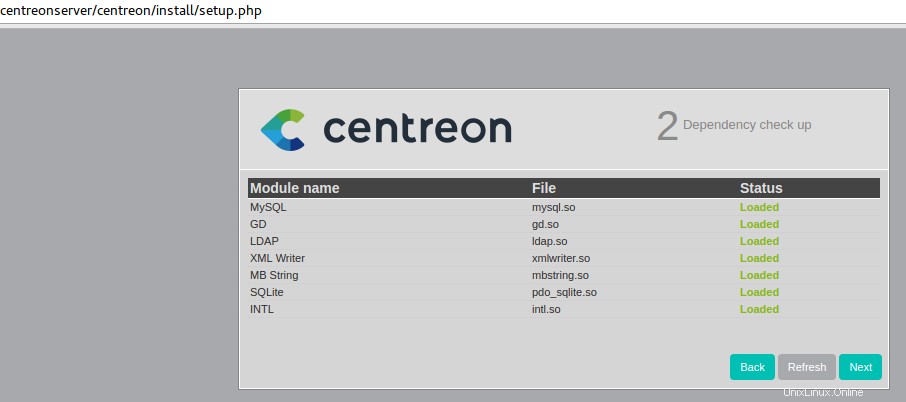
Ici vous avez tous les modules cochés

Ici vous avez les informations du moteur de monitoring

Ici vous avez les informations du courtier

Ici, vous créez un compte utilisateur pour accéder à l'interface Web. N'oubliez pas le mot de passe
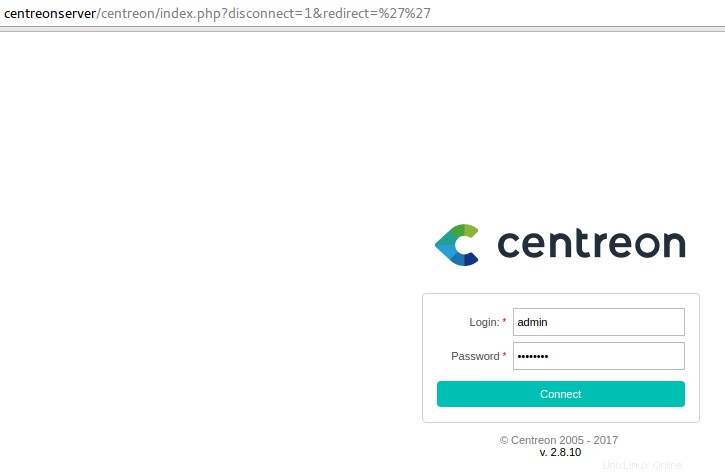
Voici les informations de la base de données. Vous devez entrer un mot de passe pour l'utilisateur de la base de données mais pas pour l'utilisateur root de la base de données.
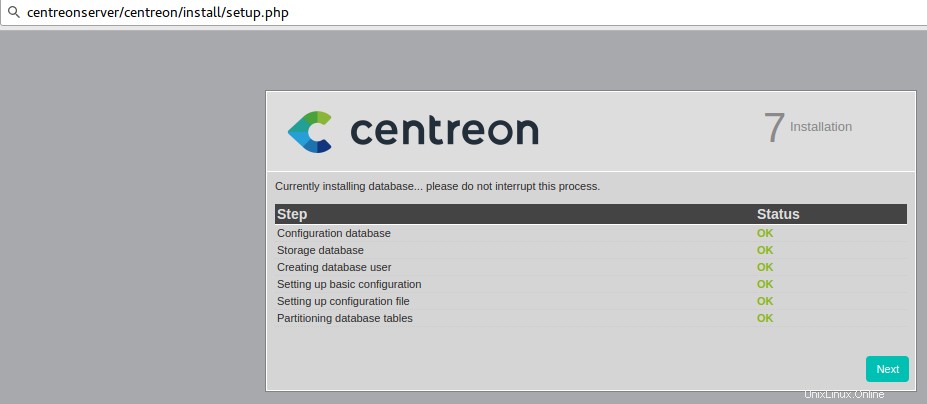
Maintenant, lors de l'installation, il montre que toutes les opérations ont été effectuées avec succès.

4) Connexion à la page d'administration de centreon
Maintenant que l'installation est terminée et que vous pouvez réessayer d'accéder à la page Web de Centreon par l'adresse IP ou le nom de domaine s'il est configuré.
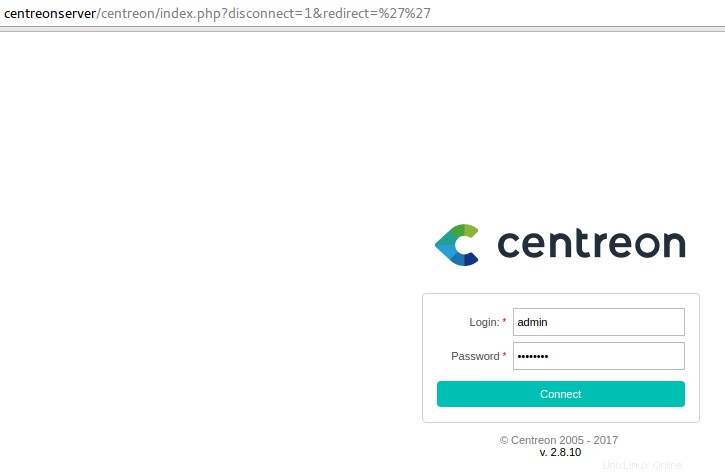
Vous pouvez maintenant vous connecter avec le nom d'utilisateur et le mot de passe configurés à l'étape 5 lors de la création du compte de l'utilisateur.

Lorsque vous accédez à Accueil > Statistiques du poller , vous pouvez voir que notre centreon n'a aucune information et aucun service installé

Vous pouvez également voir que notre poller n'est pas en cours d'exécution

Et il n'y a pas de widget installé. Donc, nous devons démarrer les services et installer le widget pour avoir un centre fonctionnel de base
5) Démarrer les services et installer les widgets Centreon
Pour démarrer les services de Centreon, vous devez saisir la commande ci-dessous sur votre terminal :
# systemctl start cbd
# systemctl start centcore
# systemctl start centreontrapdVous pouvez maintenant retourner sur la page d'administration de Centreon pour sélectionner le poller et importer la configuration. Le poller ou les serveurs distants sont des serveurs de surveillance équipés d'un ordonnanceur et d'un module courtier. Leur fonction est de surveiller les équipements et d'envoyer les résultats au serveur central Centreon.

Allez dans Configuration -> Pollers et sélectionnez le serveur pour exporter la configuration. La nouvelle version de Centreon n'a pas de configuration pour les commandes ou les exemples. En effet, Centreon propose une nouvelle approche qui est IMP (Instant Monitoring Platform), une solution permettant de réduire le temps de monitoring.

Collez maintenant les quatre premières propositions et choisissez redémarrer pour la méthode alors, exporter
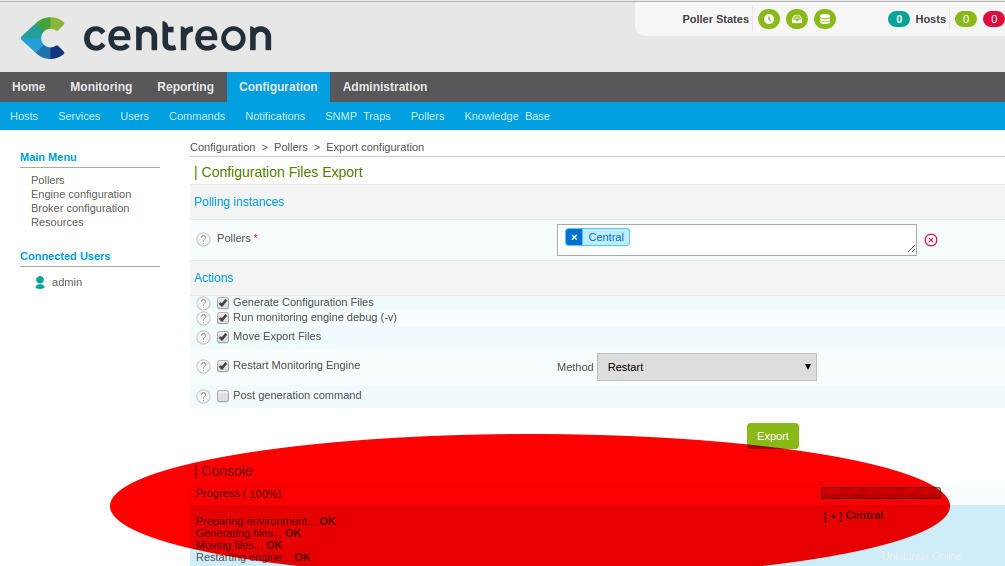
Vous pouvez maintenant vérifier le résultat

Vous pouvez voir que le poller est en cours d'exécution. Vous pouvez voir la statistique du poller sur la page d'accueil
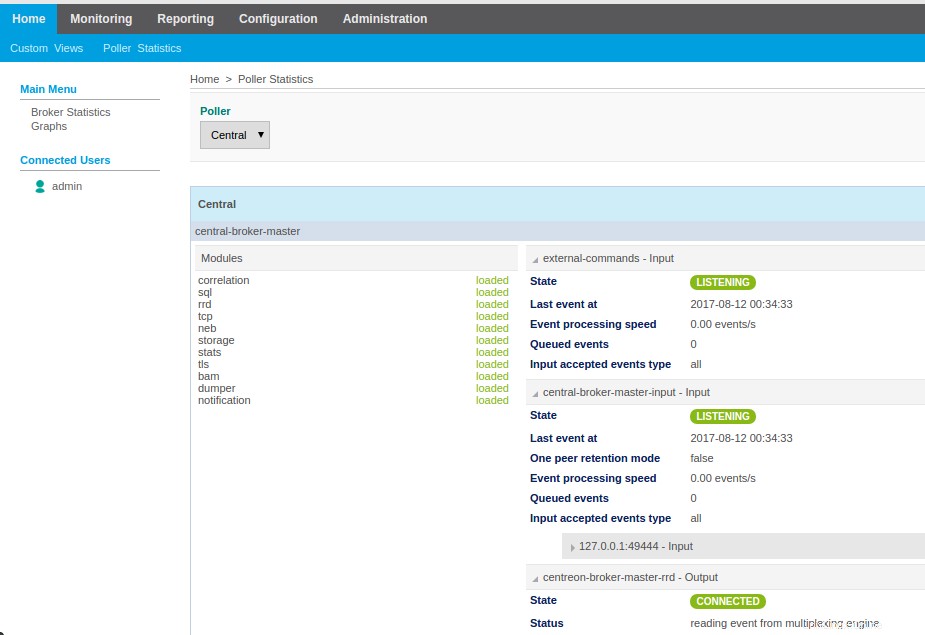
Nous pouvons maintenant installer les widgets sur notre serveur Centreon qui ne sont pas installés automatiquement
# yum install centreon-widget*
Loaded plugins: fastestmirror
base | 3.6 kB 00:00
centreon-stable | 2.9 kB 00:00
centreon-stable-noarch | 2.9 kB 00:00
.............................
.............................
Transaction Summary
================================================================================
Install 12 Packages
Total download size: 206 k
Installed size: 434 k
Is this ok [y/d/N]: yNous pouvons maintenant les activer via la page d'administration
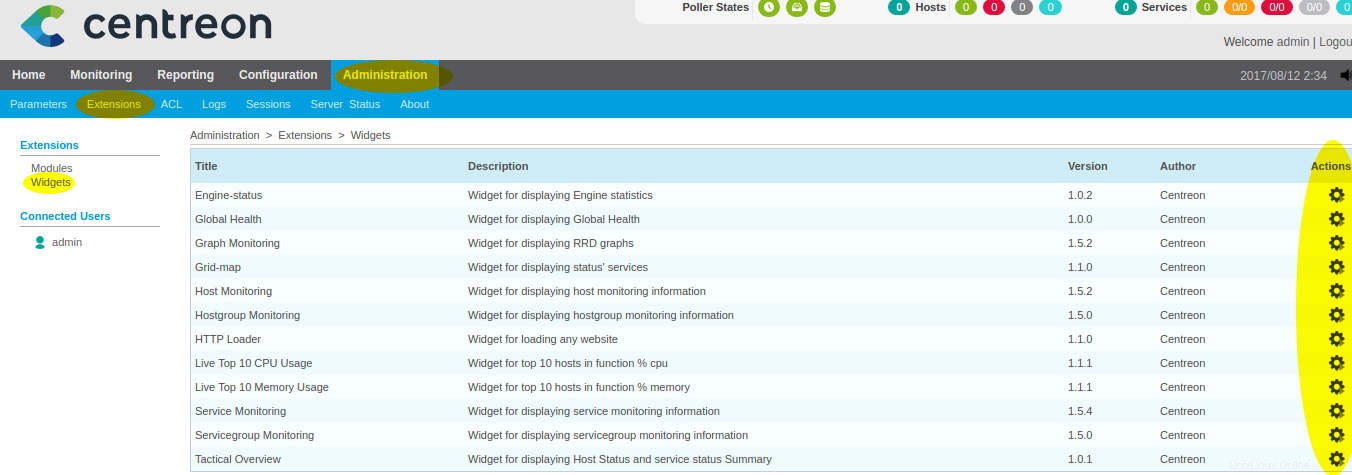
Vous pouvez voir que les widgets sont installés et peuvent être utilisés. Notre serveur Centreon est prêt à être configuré et utilisé correctement
Centreon est un bon outil de monitoring qui a évolué et n'a pas besoin d'être associé à des composants nagios. Il agit maintenant de manière très indépendante et offre des méthodes de configuration faciles. Il y a quelques changements avec cette nouvelle version de centreon qui offre une bonne et facile intégration sur centos 7 grâce à l'installation des packages.
Lire aussi :
- Comment ajouter des hôtes Linux et Windows sur Centreon 2.8